※当サイトはアフィリエイトプログラムによる収益を得ています。
パナソニック レッツノート QV(QV8)の実機レビュー

| CPU | 第8世代Core (U) |
|---|---|
| メモリ | 8GB / 16GB |
| ストレージ | PCIe SSD |
| 液晶サイズ | 12.0型 |
| 液晶種類 | WQXGA+ 広視野角 |
| 質量 | 約969g~ |
| バッテリー | 約10時間 |
| LTE | 対応 |
| 価格[税別] | 25万円台~ |
※カスタマイズレッツノートの仕様です
レッツノート QVは、小さなボディ&1kgを切る質量で、カバンへ入れて持ち運びしやすいビジネスノートPCです。
変形可能な2 in 1 PCで、アクティブペンも使え、LTEにも対応し、インターフェースも多く、様々なシーンで利用することができます。
また、アスペクト比3:2の高解像度液晶も、大きな特徴となっています。
価格の高さがネックになりますが、ビジネスパーソンからの厚い信頼を得ているレッツノートシリーズなので、安心感は抜群です。
レビュー機は、当サイトの購入品です。
レビュー機の構成
Core i5-8365U、8GBメモリ、256GB PCIe SSD
目次
お忙しい方は、「レッツノート QV」のみお読みください。
レッツノート QVの特徴
憧れのビジネスノート
レッツノートは、高価格帯のビジネスモバイルノートで、ビジネスパーソンの憧れの製品です。ボンネット構造の天板、円状のホイールパッドは(進化しつつも)昔から変わらぬデザインで、一目でレッツノートと分かります。羨望の眼差しでみられること間違いなしでしょう。


軽量・コンパクトで持ち運びしやすい
レッツノート QVは、質量も約969g~(※)と1kgを切っておりとても軽量です。
※ Web直販モデルのカスタマイズレッツノートの場合の質量です。店頭モデルの場合は949g~となっています。
また、第8世代Core(U)プロセッサーを搭載した2 in 1 PCとして、世界最小の底面積となっています。一般的な書類のサイズであるA4サイズよりもコンパクトなので、ビジネスバッグへのスムーズな出し入れが可能です。メーカーは、新幹線の座席テーブルに、飲み物と一緒にPCを置けるともアピールしています。

アスペクト比3:2のWQXGA+液晶
レッツノート QVのディスプレイは、アスペクト比3:2で、解像度はWQXGA+(2,880x1,920)です。
一般的なノートPCの液晶のアスペクト比は16:9と横長ですが、アスペクト比が3:2になると、縦方向の情報量が増えます。WebページやWord、Excelなど、一画面に多くの情報を表示できるため、スクロールが減り、作業効率の向上が期待できます。
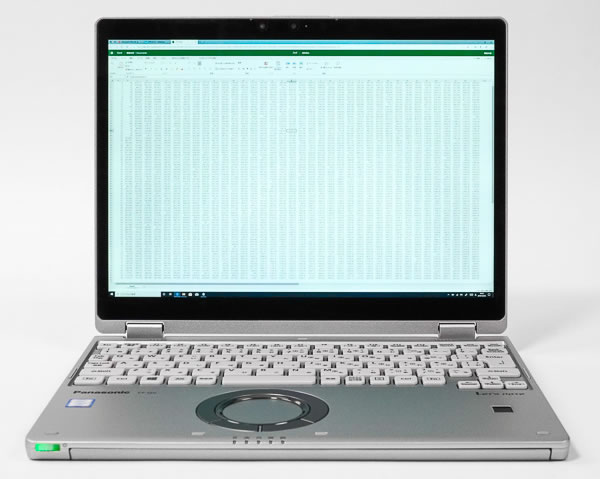
USB Type-CからVGAまで備える
レッツノート QVは、インターフェイスが充実しています。
具体的な構成は、下の画像のとおりです。今ではレガシーポートとなってしまったVGA端子やLANポートも備えており、営業が客先でVGA接続のプロジェクターに接続するときや、SEがサーバー/ネットワーク機器のセットアップ中に有線LAN接続するときなどに便利です。

アクティブペンにも対応した2 in 1 PC
レッツノート QVは、アクティブペンにも対応しており、お客様を相手に手書きで説明するときなどに便利です。アクティブペンはオプションとなっているためご注意下さい。
なお、MPP対応のSurfaceペンや、Bamboo ink plusも使用できました。ただし、試した限りだと傾き検知には対応していないようです。

指紋認証と顔認証に対応
レッツノートは、指紋認証装置と顔認証装置の両方を搭載しています。


LTE(ワイヤレスWAN)対応
レッツノート QVは、LTEにも対応しています。
PCのスリープ時でもメール受信やデータのダウンロードを行うモダンスタンバイ機能を最大限に使用するためには、LTE搭載をおすすめします。少しの時間でも有効に活用したい忙しいビジネスマンにとって、PCを開いたときデータが最新になっていると効率がいいです。
SIMカードサイズはnano SIMで、対応バンドは下の表のとおりです。海外メーカーのPCよりも対応バンドがやや少ないです。国内での利用であれば、概ね重要なLTEバンドはカバーしています。
| 1 | 2 | 3 | 4 | 5 | 6 | 7 | 8 | 11 | 12 |
| 〇 | ― | 〇 | ― | ― | ― | ― | 〇 | ― | ― |
| 13 | 17 | 18 | 19 | 20 | 21 | 25 | 26 | 28 | 29 |
| ― | ― | 〇 | 〇 | ― | 〇 | ― | ― | 〇 | ― |
| 30 | 38 | 39 | 40 | 41 | 42 | 66 | |||
| ― | ― | ― | ― | 〇 | ― | ― |
ドコモ回線の重要なバンド・・・バンド1、3、19
au回線の重要なバンド・・・バンド1、18(26)
ソフトバンク回線の重要なバンド・・・バンド1、3、8
レッツノートが提供しているWonderlink LTEサービスのSIMを使ってみましたが、途中で接続が切れたりすることなく非常に動作が安定しています。昼の時間も極端に速度が落ちることはありませんでした(下図参照)。LTE対応ノートPCは、MVNOとの相性も結構あるので、レッツノートを使うなら、動作検証が取られているWonderlink LTEサービスはおすすめです。
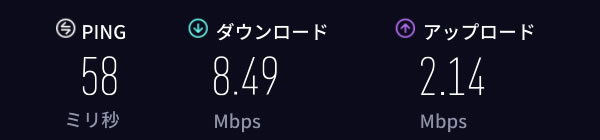
次に、IIJmioのSIMも試してみました。Wonderlink LTEサービスはIIJmioの回線を使っていることもあり、こちらも安定して動作していました。ただ、昼の速度があまり出ないので、個人的にはWonderlink LTEサービスのほうがおすすめです。
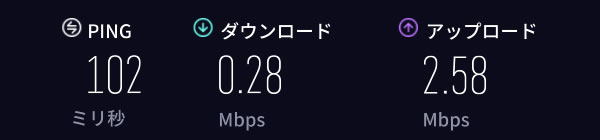
最後に、au回線のUQmobileを使ってみたところ、PC起動後はLTE接続できるのですが、2分くらい経つと接続が切れる現象が発生しました。UQmobileは昼間の速度が速く人気の高いMVNOですが、レッツノートとは相性が悪そうです。
自分で交換できるバッテリー
レッツノート QVは、最近では珍しく自分でバッテリーを交換できます。3年くらい使ってバッテリーがヘタってきたときに、バッテリーのみ購入して自分で交換できるのはメリットです。

縦方向のキーピッチは15.2mmと短い
横のキーピッチは19mmと十分な間隔がありますが、縦のキーピッチは15.2mmとかなり狭いです。実際に打ってみても、手の大きな筆者は窮屈さを感じます。ただし、手が小さい人なら、逆に打ちやすいと感じるのかもしれません。

バッテリー駆動時間はやや短め
レッツノート QVのバッテリー駆動時間は、約10時間とモバイルPCとしてはやや短めです。当サイトにてバッテリー駆動時間を確認してみても、やはり他のノートPCよりやや短いです。
色域はやや狭い
レッツノートQVの液晶の色域は、当サイトの計測で、sRGBカバー率が67.7%です。一般的なビジネス用途で使用するには問題ないですが、写真や映像を扱う仕事をしている方には物足りない色域です。
スピーカー音はイマイチ
スピーカー音もイマイチです。スピーカーでビデオ会議などをするときは音声が聞き取りづらいかもしれません。
各用途の快適度
各用途の快適度は次のように考えます。もちろん、細かい用途や、ソフトによって快適具合は変わってきますので、参考程度にご覧下さい。
| 用途 | 快適度 | コメント |
| Web閲覧 Office作業 |
◎ | スペックは十分で、液晶の縦方向の比率も高く、作業しやすいです。 |
|---|---|---|
| 動画鑑賞 | △ | CPUなどの性能は十分ですが、液晶の鮮やかさと、スピーカー音が物足りないです。 |
| RAW現像 画像編集 |
△ | スペックはまずまずですが、色域がやや狭いです。RAW現像などをするなら、もう少し色域が広い製品をおすすめします。 |
| 動画編集 | △ | PowerDirectorなどの軽い個人向け動画編集ソフトを使うなら大丈夫ですが、本格的なソフトを使う場合、スペック不足です。また色の調整までする場合は、もっと色域の広いPCがいいと思います。 |
| ゲーム | △ | 外部GPUを搭載していないため、ゲーム向きではないです。ただ、軽めのPCゲームやブラウザゲームならできると思います。 |
液晶ディスプレイのチェック
液晶ディスプレイのチェックです。仕事用には十分な品質ですが、クリエイティブな作業をするには色域が物足りません。
型番は「G120YAT01 0DN9B7AJ9GUZZ」となっていました。最大輝度は、当サイトの計測で、402cd/m2と高いです。その他、詳細は以下のタブをご覧ください。
- 色域
- RGB
発色特性 - 視野角
- 画素・
ギラつき - 映り込み
- フリッカー
色域はやや狭いです。当サイトの計測ではsRGBカバー率が67.7%、sRGB比が68.6%でした。

カラーマネージメントツールによるガンマ補正曲線は下図のようになっています。やや緑色が強めに発色していることが分かりますが、わずかですのでほぼ気になりません。
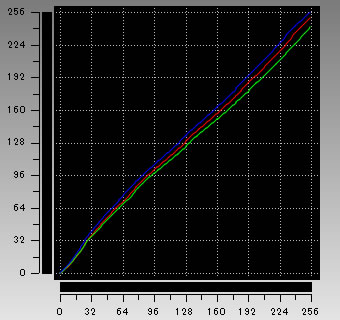
視野角は広いです。

画素形状です。ギラつきは感じません。
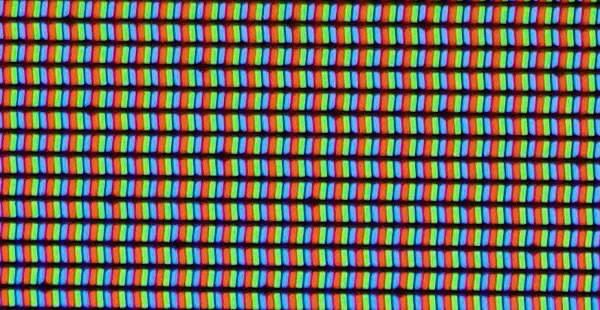
メーカーの仕様を確認すると「アンチリフレクション保護フィルム付き」とありますが、どちらかと言うとグレア寄りです。

正確な計測方法ではありませんが、今回確認した限りではフリッカーは感じませんでした。
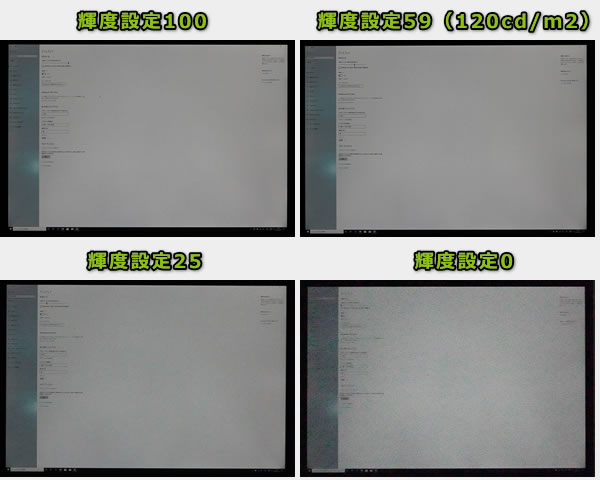
※カメラのシャッタースピードを1/2000秒にして撮影したときの画面
キーボードおよびタッチパッドのチェック
キーボードとタッチパッドのチェックです。
キーストロークは約2mmと十分あります。ただし、上述しましたが、縦方向のキーピッチが狭く、手が大きいと窮屈さを感じます。「半角/全角」キーが端に無いのも気になります。「\」などの一部のキー幅も狭いです。個人的にはタイピングしやすいとはあまり思いません。ただし、手の小さめの方であれば、キーピッチの狭さが逆に打ちやすいと感じるのかもしれません。
レッツノート特有のホイールパッドは、最近のタッチパッドと比べると、サイズが小さいです。レッツノートユーザーには好評らしいですが、こちらも窮屈さを感じます。なお、指を円状に動かすと画面をスクロースすることができます。
また、キーボードバックライトはありません。


パフォーマンスのチェック
パフォーマンスのチェックです。
CPU
CPUは、最新の第10世代ではなく、第8世代Coreプロセッサーを搭載しています。一般的なビジネス用途には十分な性能だと思います。
ただ、Core i5-8365Uの割にはややベンチマークスコアが低めかなと思います。
~ CINEBENCH R20 ~
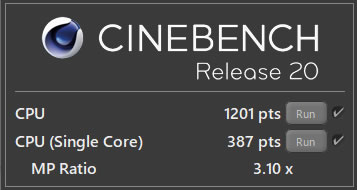
※[レビュー機で計測]と書かれたCPU以外は、他のPCで計測した代表値です
ストレージ
ストレージは、PCIe SSDを搭載しており高速です。
~ CrystalDiskMark ~
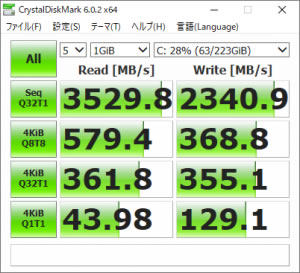
※[レビュー機で計測]と書かれたストレージ以外は、他のPCで計測した代表値です
実際のソフトで計測した処理時間
次に、実際のソフトウェアで計測した各種処理時間を掲載します。
エンコード時間も、Core i5-8365Uの割にはやや遅めです。
| エンコード時間 | |
| x265でエンコード (※1) | 33分46秒 |
| NVENCでエンコード (※2) | ― |
| QSVでエンコード (※3) | 3分29秒 |
※1 "4K"や"8K"にも対応したx264の後継のエンコーダー。エンコードは遅いが画質が綺麗
※2 NVIDIAのKeplerコア以降のGPUに搭載されるハードウェアエンコーダー
※3 CPU内蔵のハードウェアエンコーダー
クロックスピードは安定していますが、やや低めです。
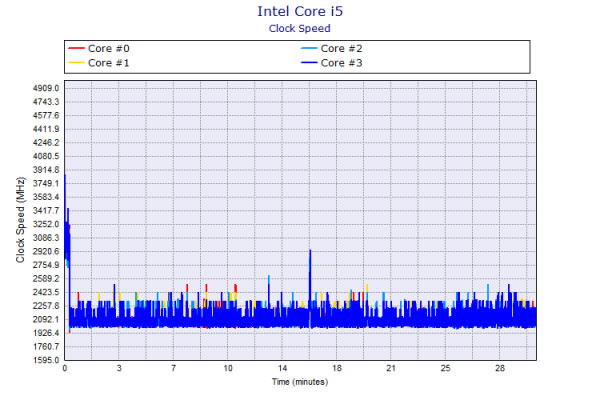
カードリーダー/ライターのチェック
内蔵カードリーダー/ライターのチェックです。
フルサイズのSDカードに対応しており、挿入後の出っ張りもありません。カバンに入れているときに勝手に飛び出たり、破損したりする心配も少ないと思います。

SDカードリーダー/ライターは、速度も速いです。

USB Type-C 充電器 / ドックの動作テスト
メーカーサイトを確認すると、PC起動時は65W以上、電源OFF時は15W以上のPower Delivery対応充電器で充電できるようです。
当サイトにて、純正品以外の充電器やドックが使えるか試した結果は、下表の通りです。PC起動時であっても、警告は出るものの46W充電器で充電できていました。また、18W充電器の場合は、充電はされないものの給電はできているようで、PCの電力消費を抑えることができていました。
なお、純正品以外の機器で充電し故障しても、当サイトでは責任を負えませんのでご注意下さい。
| 充電できるか? (PC起動時) |
外部モニター / 有線LANの拡張 |
||
| ドック | ThinkPad USB Type-C ドック | ○ | 〇 |
| ThinkPad Thunderbolt 3 ドック | 〇 | 〇 | |
| PD充電器 ※1 |
レノボ 充電器(65W) | ○ | ― |
| AUKEY 充電器(46W) | △ ※3 | ― | |
| cheero 充電器(18W) | × ※4 | ― | |
| 5V充電器 ※2 |
ANKER 充電器(5V/2.4A) | × | ― |
| AUKEY 充電器(5V/2.4A) | × | ― | |
| その他 | USB C-DPケーブルで外部モニター接続 | ― | 〇 |
※2 スマホやタブレット向けの5Vの充電器
※3 電力が少ないという警告が出るが充電はされている
※4 充電はできないが、バッテリー消費を抑えることはできる

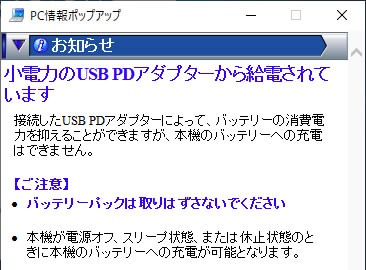
質量のチェック
質量は、約969g(ワイヤレスWAN搭載時は約979g)となっており、軽い質量です。当サイトで計測した、ワイヤレスWAN搭載モデルの質量は次の通りです。
| 質量 | |
| PC本体 | 964g |
| ACアダプター(+電源ケーブル) | 266g |
バッテリー駆動時間のチェック
バッテリー容量は約38Wと少なめです(ソフト上で確認しているのでやや誤差があるかもしれません)。
バッテリー駆動時間は次のようになっています。やや短めのバッテリー駆動時間です。
| バッテリー駆動時間 | |
| (1) JEITA 2.0 | 約10時間 |
| (2) PCMark 10 Modern Office | 6時間12分 |
| (3) 動画再生時 | 5時間12分 |
| (4) PCMark 8 Work | 3時間37分 |
(1) メーカー公表値
(2) 文書作成、ブラウジング、ビデオ会議といった事務作業。アイドル時も多く軽めの処理
(3) ローカルディスクに保存した動画(解像度:720x480)を連続再生
(4) ブラウザでのショッピング/画像閲覧、文書作成、表計算、ビデオチャット等。やや重めの作業
当サイトで計測した充電時間は次の通りです。速い充電時間です。
以下、静音性、パーツの温度、表面温度、消費電力を計測していますが、搭載するパーツの種類によって結果は変わります。
静音性のチェック
動作音(静音性)のチェック結果です。
アイドル時でもやや動作音が聞こえます。それ以外の状態は、"普通~やや低め"の動作音です。

部屋を極力無音にしたときの騒音値:20.0dB
※無響室で測定したわけではないので、数値は不正確です
※CPU使用率およびGPU使用率は平均値です
左から1番目:アイドル時(何も操作していない状態)
左から2番目:動画再生時(解像度:720x480で実行)
左から3番目:Filmora 9 の動画編集ソフトでプレビュー再生
左から4番目:TMPGEnc Video Mastering Works でエンコードした時(x265)
参考までに、当サイトで使用している騒音計が表示する騒音値の目安を掲載します。

パーツの温度のチェック
各パーツの温度のチェック結果です。もし、あまりにも温度が高いと、パーツの寿命や動作の安定性に影響します。
やや低めの温度です。
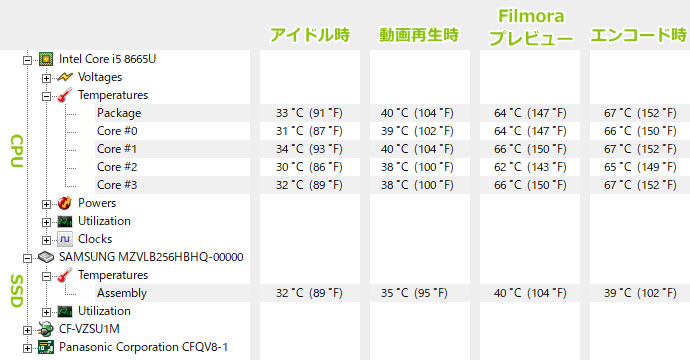
※PCの状態は「静音性のチェック」のときと同じです
エンコード時の温度の詳細
下図は、CPU使用率がほぼ100%になるエンコード時のCPU温度の詳細です。60℃前後で推移しています。レッツノート QVは、持続可能なCPUクロックをやや低めにすることで、処理速度はやや遅い代わりに、温度があまり上がらないようになっています。
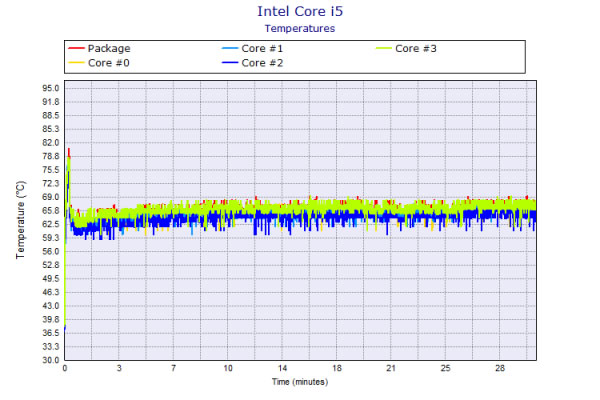
表面温度のチェック
本体の表面温度のチェック結果です。もし、表面温度が高すぎると、作業中に手のひらが熱くなり、不快になります。
どの状態も温度は低めです。底面の温度も低めなので、膝の上に置いて作業しやすいです。

※PCの状態は「静音性のチェック」のときと同じです
消費電力のチェック
消費電力のチェック結果です。数値は変動しますが、確認できた最も高い数値を掲載しています。
やや低めの消費電力です。

※PCの状態は「静音性のチェック」のときと同じです
※確認できた中で、最も高い消費電力を掲載しています
外観のチェック
外観のチェックです。
レッツノートらしいボディです。

天板です。段差が1つあるボンネット構造になっています。

スピーカーの音質はあまり良くありません。ノートPC基準で、10点満点で採点すると3点くらいです(普通が5点。あくまで筆者独自の判断です)。

液晶を閉じたときの画像です。

タブレット形状にしたときの画像です。

背面に排気口があります。

側面のインターフェースです。前述した通り、ポートの種類は豊富です。

底面には、4つのフットラバーを備えており、これを起こすと、厚みのあるVGA端子を挿しても、本体が傾くということがありません。細かい配慮が見られます。


底面の画像です。バッテリーは交換できます。

ACアダプターのサイズは普通です。容量は65Wです。

まとめ
レッツノート QVは、ビジネスユースに最適な2 in 1 PCです。
充実したインターフェイスに、1kgを切る質量、コンパクトなボディは、ビジネスシーンでの使用に最適でしょう。アスペクト比3:2の高解像度液晶も、作業効率を向上する大きな特徴です。
LTEおよびモダンスタンバイにも対応し、どこにいてもすぐにインターネットを利用できます。
アクティブペンにも対応し、タブレットなどへも変形でき、様々な利用シーンで使うことができます。
ただし、価格は高いです。価格が高い割には、液晶の色域がやや狭く、スピーカー音も残念です。
また、ホイールパッドを搭載しているせいでスペースがないというのもありますが、縦方向のキーピッチが狭く、タイピング時にやや窮屈さを感じます。
ビジネスマンのためのコンパクト 2 in 1 PC
レッツノート QV

特徴
- 第8世代Core搭載の2 in 1 PCで世界最小の底面積
- アスペクト比3:2の高解像度液晶を搭載
- 充実したインターフェース
こんなあなたに
- 小さいPCが好き
- 外で仕事をすることが多いビジネスパーソン
- 価格25万円台[税別]~

1975年生まれ。電子・情報系の大学院を修了。
2000年にシステムインテグレーターの企業へ就職し、主にサーバーの設計・構築を担当。2006年に「the比較」のサイトを立ち上げて運営を開始し、2010年に独立。
毎年、50台前後のパソコンを購入して検証。メーカーさんからお借りしているパソコンを合わせると、毎年合計約150台のパソコンの実機をテストしレビュー記事を執筆。
関連ページ

モバイルノートパソコンの比較ページ。ThinkPadやレッツノートなどの人気の製品や、液晶サイズ別に製品を掲載しています。

パナソニック レッツノートのパソコンの一覧ページです。レッツノートの特徴や、各製品の特長を記載しています。

